怎么用LR对灰暗风光后期润色发布时间:暂无
1、本课内容如图示。

2、【打开】Lightroom软件,【打开】图片素材。具体效果如图示。
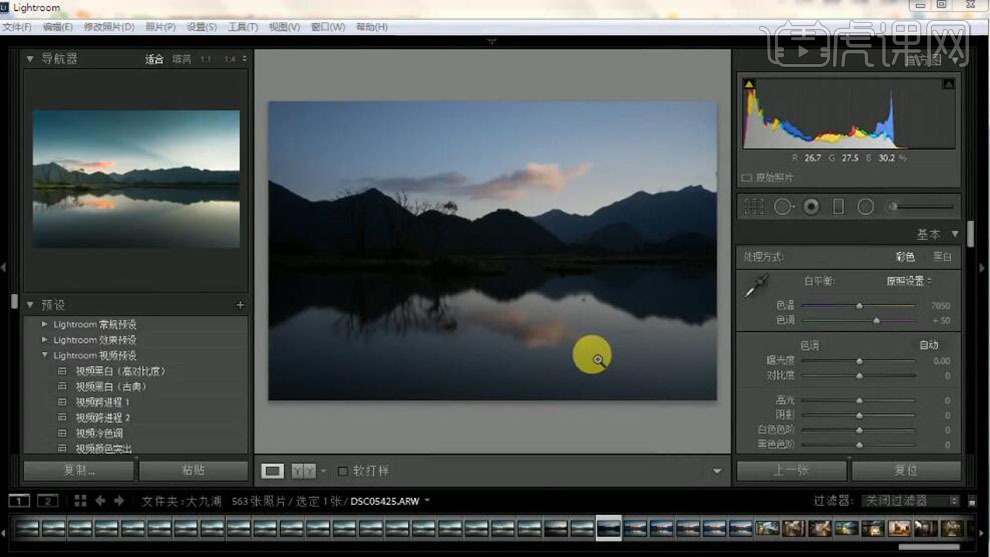
3、单击【径向滤镜】,在画面拖出合适的大小区域,具体调整参数如图示。具体效果如图示。
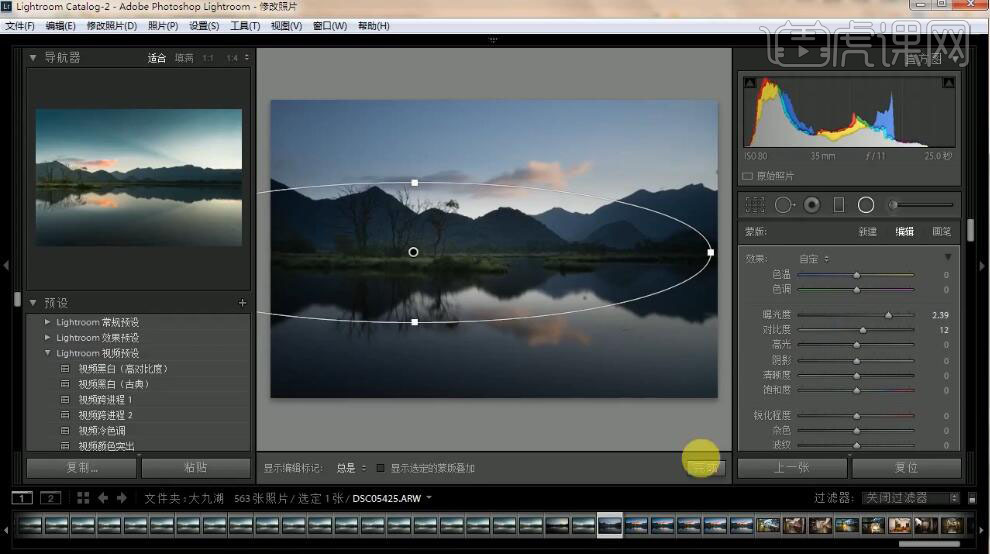
4、单击【渐变滤镜】,在画面拖出合适的大小区域,具体参数如图示。具体效果如图示。
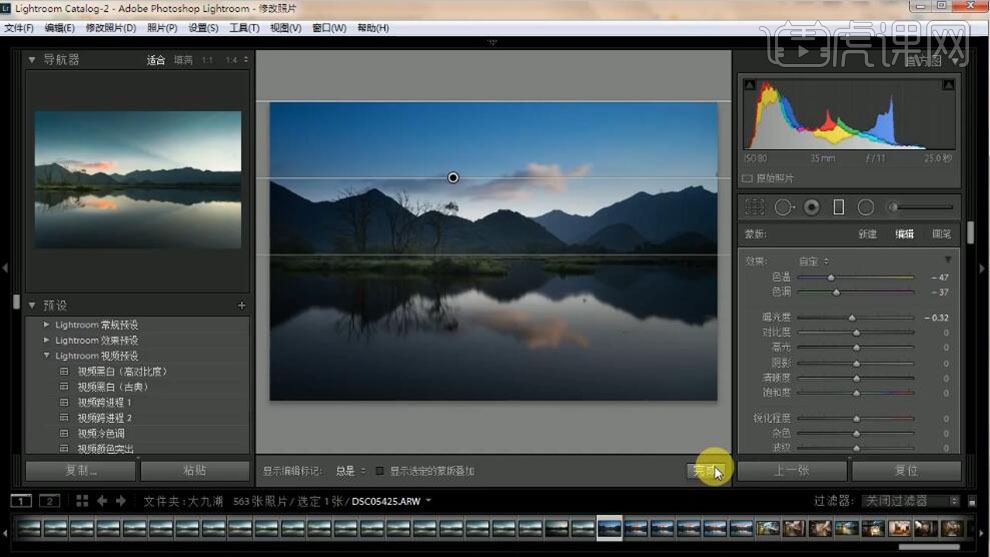
5、单击【渐变滤镜】,在画面拖出合适的大小区域,具体参数如图示。具体效果如图示。
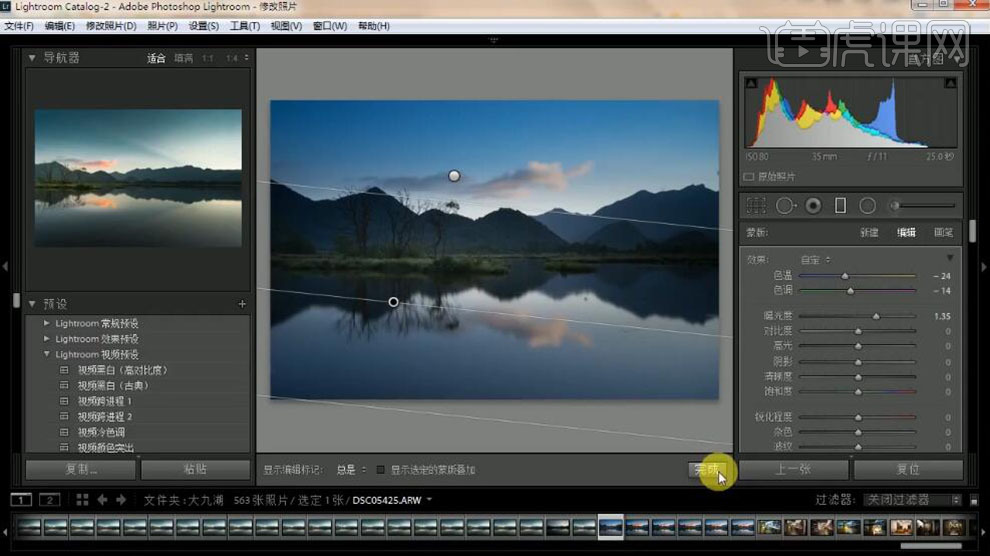
6、单击【径向滤镜】,在画面拖出合适的大小区域,具体调整参数如图示。具体效果如图示。
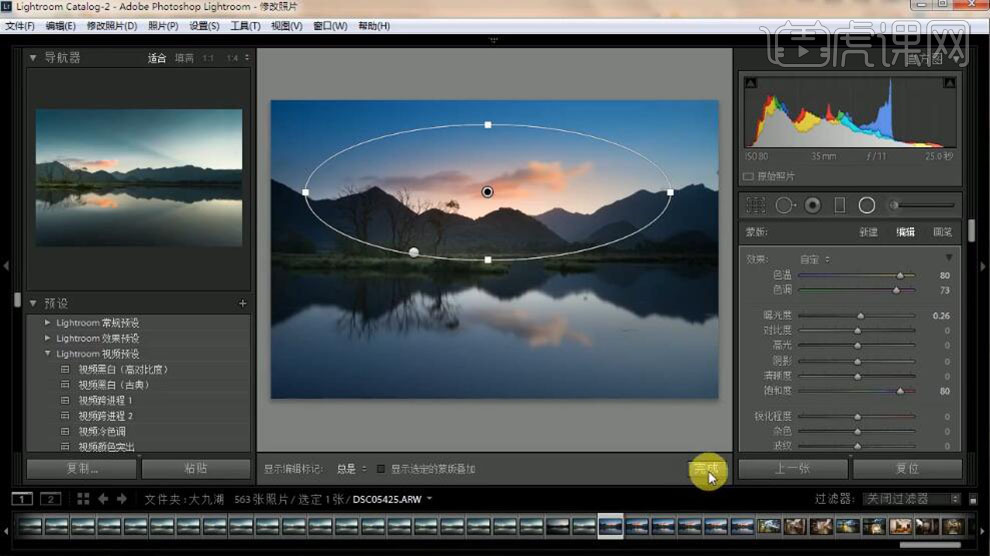
7、单击【径向滤镜】,在画面拖出合适的大小区域,具体调整参数如图示。具体效果如图示。
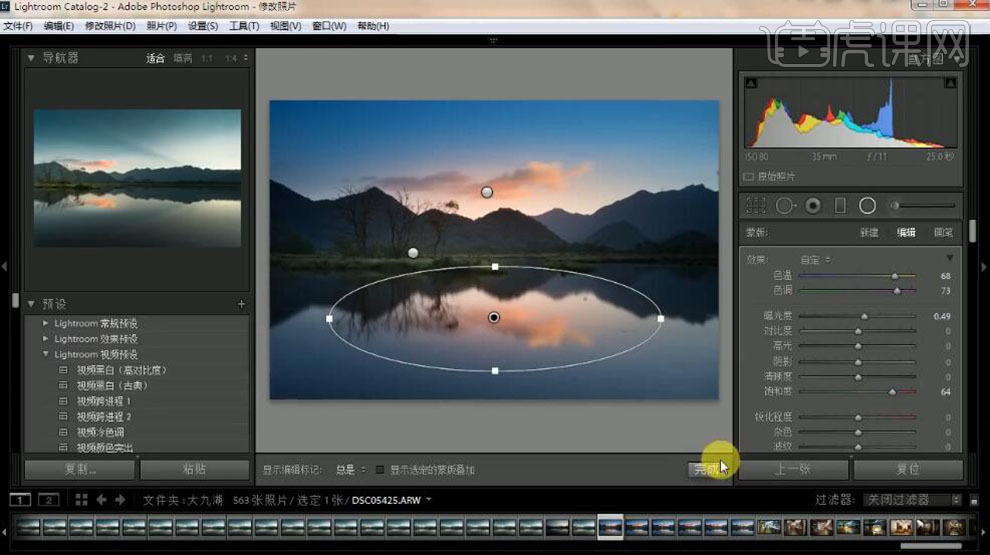
8、单击【颜色】-【橙色】,具体参数如图示。具体效果如图示。
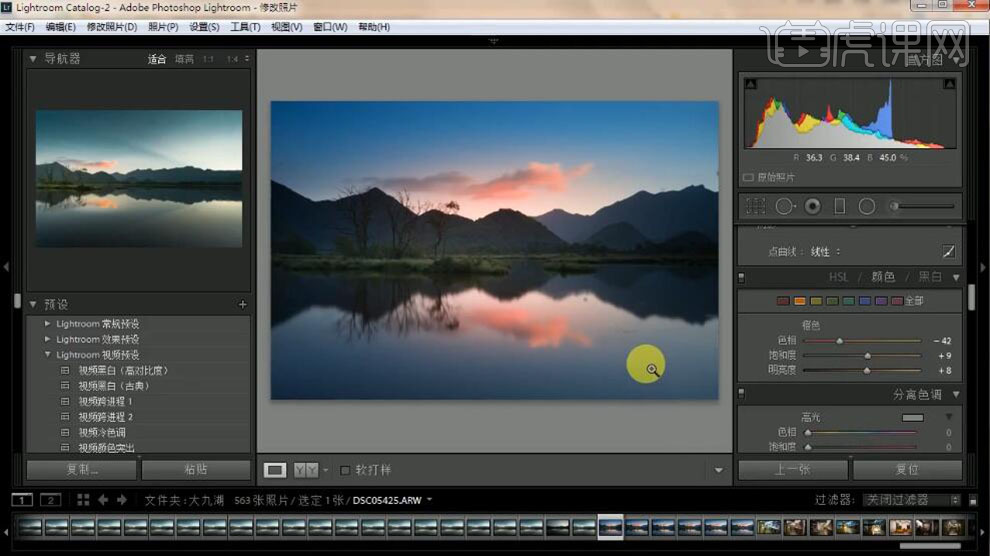
9、单击【污点去除工具】,修复画面的污点细节。具体效果如图示。
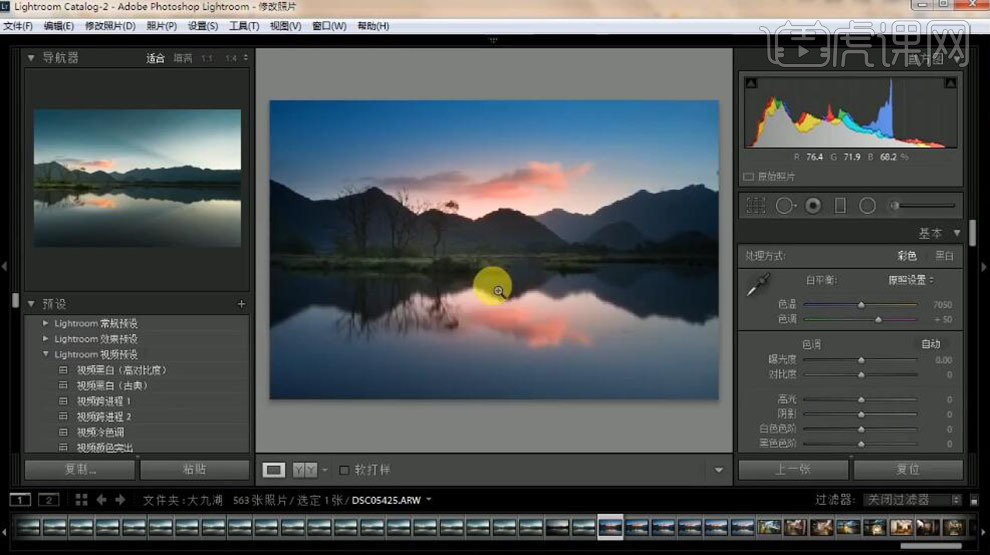
10、单击【锐化】和【减少杂色】,具体参数如图示。具体效果如图示。
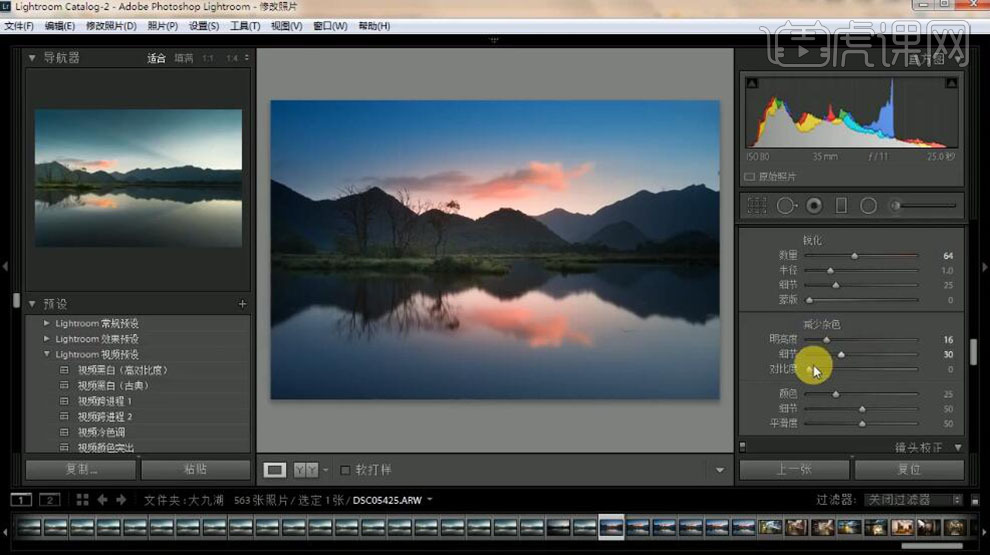
11、单击【镜头校正】-【配置文件】,具体参数如图示。具体效果如图示。
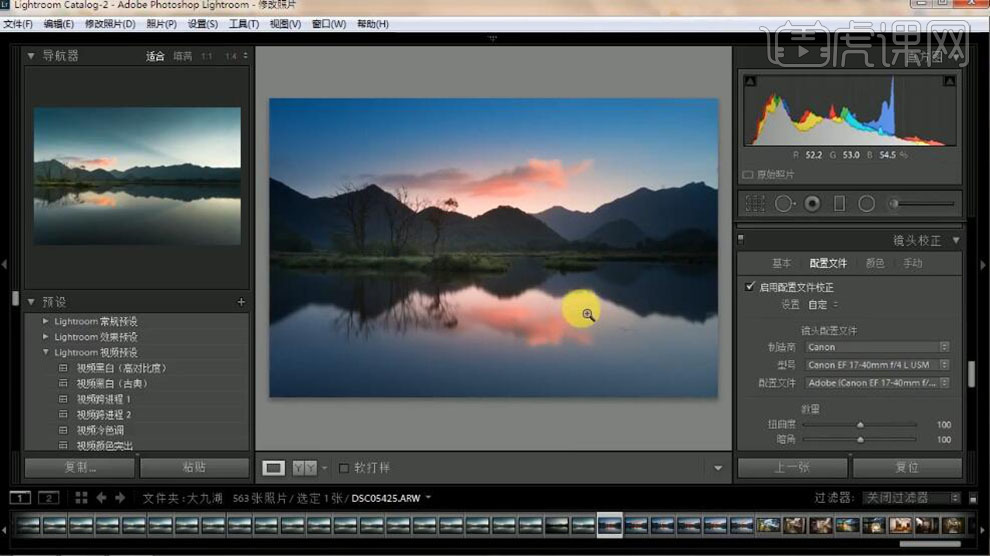
12、最终效果如图示。
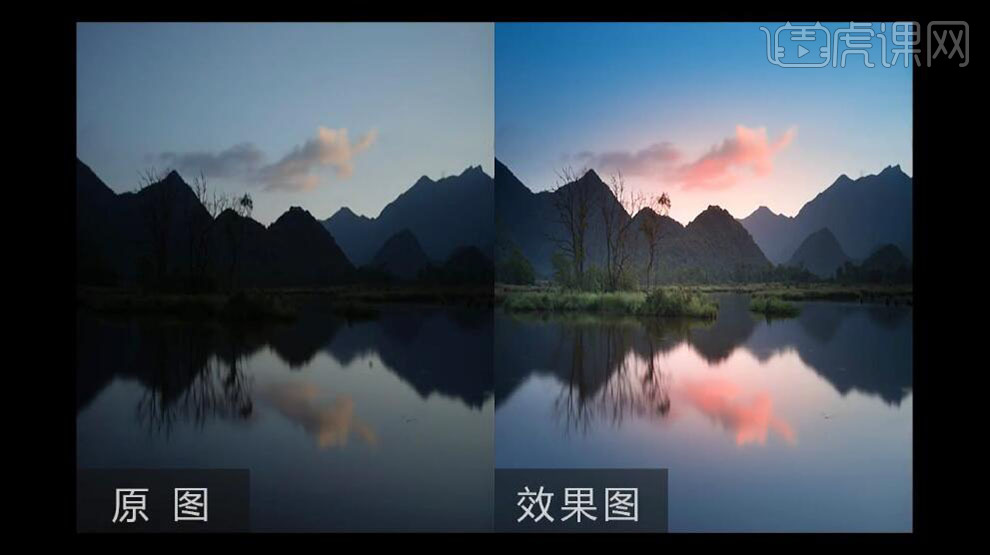
点击观看视频教程

LR-灰暗自然风光的后期润色
立即学习初级练习4566人已学视频时长:05:35
特别声明:以上文章内容仅代表作者本人观点,不代表虎课网观点或立场。如有关于作品内容、版权或其它问题请与虎课网联系。
相关教程
相关知识
500+精品图书
20G学习素材
10000+实用笔刷
持续更新设计模板




















